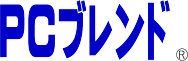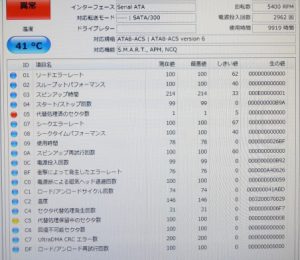そのままメンテ®

買い替えより、そのままメンテが楽
環境やデータそのままでパソコンが蘇ります。パソコンを買い換えた時のように、設定し直す必要はありません。サクサクになりますよ。メーカー修理と違って再セットアップしません。記憶装置を丸々コピーしますので、今までと同じ環境です。場合によってはコピーできない事もあります。その場合は再セットアップ後のデータ戻しになります。
買い換えに伴う負担

- 選定
- 購入
- 開梱
- 設置
- 設定
- データ移行
- データ消去
- 廃棄
そのままメンテなら楽ちん
- 購入 → なし
- 設定 → そのまま
- データ → そのまま
- 使い勝手 → そのままでサクサク
- 廃棄 → 部品が少々
よくある重くなる原因
HDDの転送能力不足
Windows11は10に比べて動作が重く、HDDでは転送能力が不足します。SSDに交換すれば解消します。
メモリ不足
タスクマネージャーでメモリの使用率を確認。絶えず70%以上になる場合、メモリ不足。
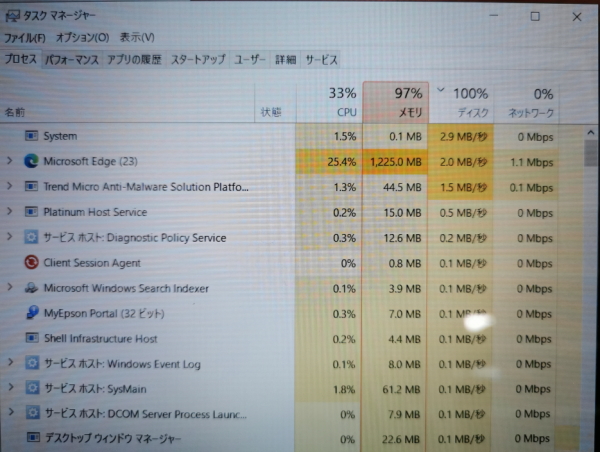
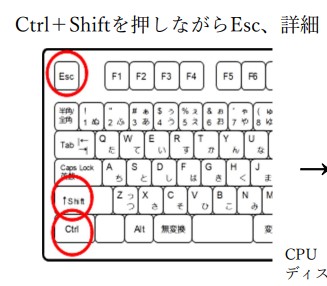
記憶装置の容量が一杯
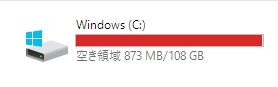
SDDが普及し始めの頃は、120GB程のSSDが使われている事が多く、データで一杯になってしまう事がよくあります。そんな時は、容量の大きいSSDに交換するのが手っ取り速いです(格安ノートのeMMCや基盤張り付きSSD除く)。ソフトをチマチマ消したり、要らないデータを消しても、時間が掛かるだけで効果は薄いです。再セットアップしようものなら、買った時の状態に戻ってしまって、まっさらになり設定し直しになります。それに、Windows10の細かいバージョンがサポート切れで更新は手動で行わないといけません。元に戻す手間が膨大です。
SSDやHDDの不具合
状態が悪い場合、快適修理になります。ソフトで確認できます。
比較的壊れやすいHDD
ソフト的な不具合なら、設定などを調整すれば直りますが、機械的な故障は設定をいくら調整しても直りません。故障しているパーツを交換しなくては解決しません。中でも比較的壊れやすいのがHDDです。そんな中にデータや作業環境が入っているので厄介です。HDDは3から5年使うと壊れやすくなると言われています。詳しくはこちら。
作業内容

- 記憶ドライブ丸々コピー交換(HDD・SSD)
- メモリ増設
- ファンの目詰まり掃除
- Windowsの調整
注意、このサービスは、データや作業環境を保証するものではありません。作業中、不測の事態でデータが消えても責任はとれませんので、作業に出される前に必ずバックアップや、インストールされているソフトのライセンスキーの確認をして下さい。認証が厳しいソフトだと、パソコンパーツ変更を感知して認証が切れる事があります。
HDD・SSD交換
 データやソフトの設定はそのままで交換ができます。容量を増やしたり減らしたりする事もできます。
データやソフトの設定はそのままで交換ができます。容量を増やしたり減らしたりする事もできます。
メモリ増設
Windows 11 はメモリを食います。8GBでは足りなくなる事があります。そうなると当面必要がないデータを記憶装置へ退避します。その書き込みや読み取りに時間が掛かり動作が重くなります。メモリ増設で解消できます。12GB以上あると大分違います。
ファンの掃除

パソコン内部に熱が溜まるとパソコンの寿命が短くなります。記憶装置は50℃を超えるとよくありませんし、マザーボードや電源のコンデンサは、熱が高いほど寿命が短くなる性質があります。また、ハンダが熱収縮でハンダ割れを起こします。パソコン内部はなるべく温度が上がらないようにした方が寿命が延びます。ノートパソコンは構造上、熱がこもりやすくなっています。時々、内部ファンの掃除をお勧めします。